Wix Payments: 모바일 Tap to Pay를 결제 방법으로 추가하기
2 분
고객이 모바일 기기를 사용해 빠르고 안전하게 결제할 수 있도록 모바일 결제 방법으로 Tap to Pay를 추가하세요.
모바일 Tap to Pay를 사용하면 외부 기기를 연결하지 않고도 핸드폰으로 결제를 받을 수 있습니다. 고객은 핸드폰에서 신용/직불카드를 직접 탭하거나 자신의 핸드폰으로 결제할 수 있습니다.
시작하기 전:
- 모바일 Tap to Pay로 결제를 받으려면 Wix Payments를 먼저 설정해야 합니다.
- 모바일 Tap to Pay로 결제를 받으려면 Wix 앱을 다운로드해야 합니다.
- 모바일 Tap to Pay는 현재 미국에서만 사용할 수 있습니다.
기본 정보 | |
|---|---|
지원 국가 | 미국 |
지원 통화 | USD |
처리 수수료 | 미국: 거래 금액의 2.6% + 0.20 USD |
참고 | Wix 계정에서 사용하는 통화와 Wix Payments 계정에서 사용하는 통화는 반드시 일치해야 합니다. 통화가 일치하지 않은 경우, 거래가 거부될 수 있습니다. 통화를 변경하는 방법을 확인하세요. |
Tap to Pay 추가하기
- 사이트 대시보드의 결제 방법으로 이동합니다.
- Wix Payments 옆 관리하기를 클릭합니다.
- 모바일 Tap to Pay 옆 버튼을 활성화합니다.
참고: 언제든지 버튼을 비활성화해 결제 옵션에서 Tap to Pay를 제거할 수 있습니다.
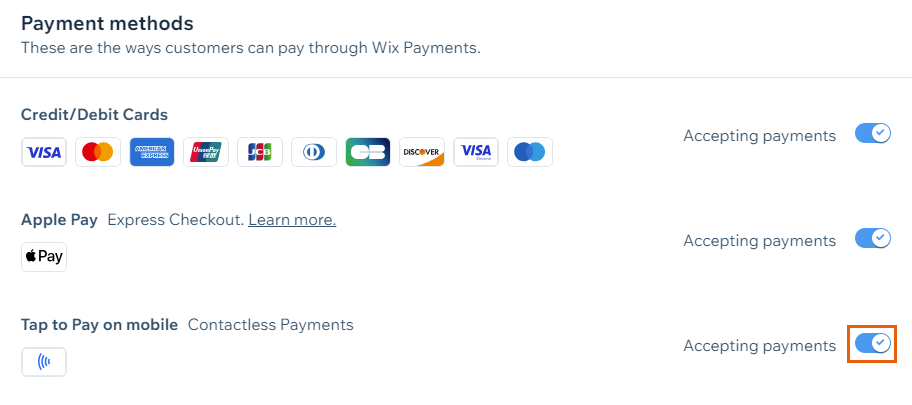
- Wix 앱에서 사이트로 이동합니다.
- 하단에서 관리
 를 탭합니다.
를 탭합니다. - 결제 관리 아래에서 판매시점 관리를 탭합니다.
- 오른쪽 상단의 연결
 아이콘을 탭합니다.
아이콘을 탭합니다.

- 모바일 Tap to Pay를 탭합니다.
- 활성화를 탭합니다.
- 하단에서 관리
중요 정보:
- Tap to Pay를 통해 판매되는 품목은 Wix의 금지 제품 및 서비스 목록의 대상이 됩니다.
- Wix Payments로 받는 카드 결제를 중단하면 Apple PayTap to Pay 또한 비활성화됩니다. 하지만 카드 결제를 활성화 상태로 유지하면서 Tap to Pay 결제를 비활성화할 수 있습니다.

